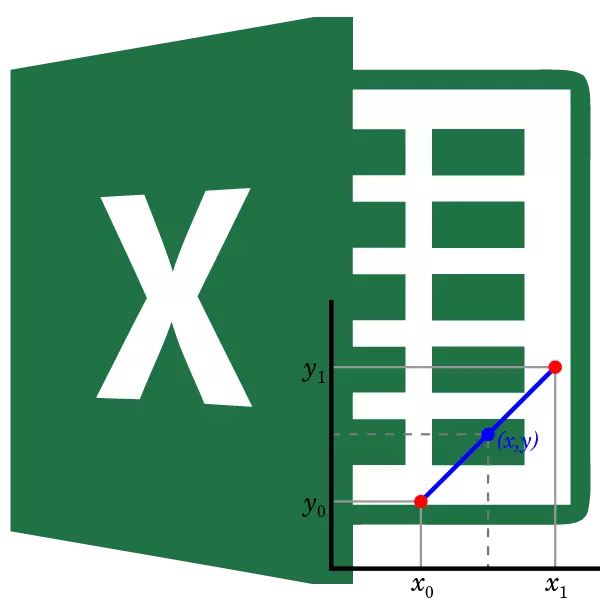
Gen ka lè li oblije konnen rezilta yo nan kalkile fonksyon an deyò zòn nan li te ye. Pwoblèm sa a se espesyalman enpòtan pou pwosedi a prévisions. Gen plizyè fason yo gen plizyè fason ak ki ka operasyon sa a dwe fèt. Se pou nou gade yo sou egzanp espesifik.
Sèvi ak èkstrapolasyon
Nan contrast nan entèpolasyon an, travay la nan ki se fonksyon an nan fonksyon ki genyen ant de agiman li te ye, èkstrapolasyon implique rechèch la pou solisyon deyò zòn nan li te ye. Se pou rezon sa metòd sa a se konsa nan demand pou prévisions.Excel ka itilize èkstrapolasyon, tou de pou valè tab ak graf.
Metòd 1: èkstrapolasyon pou done tabilè
Premye a tout, metòd la èkstrapolasyon nan sa ki nan seri a tab se aplikab. Pou egzanp, pran yon tab nan ki gen yon nimewo nan agiman (x) soti nan 5 a 50 ak yon kantite valè fonksyon korespondan (F (X)). Nou bezwen jwenn valè a nan fonksyon an pou agiman an 55, ki se dèyè limit la nan etalaj la done espesifye. Pou rezon sa yo, sèvi ak fonksyon an prevwa.
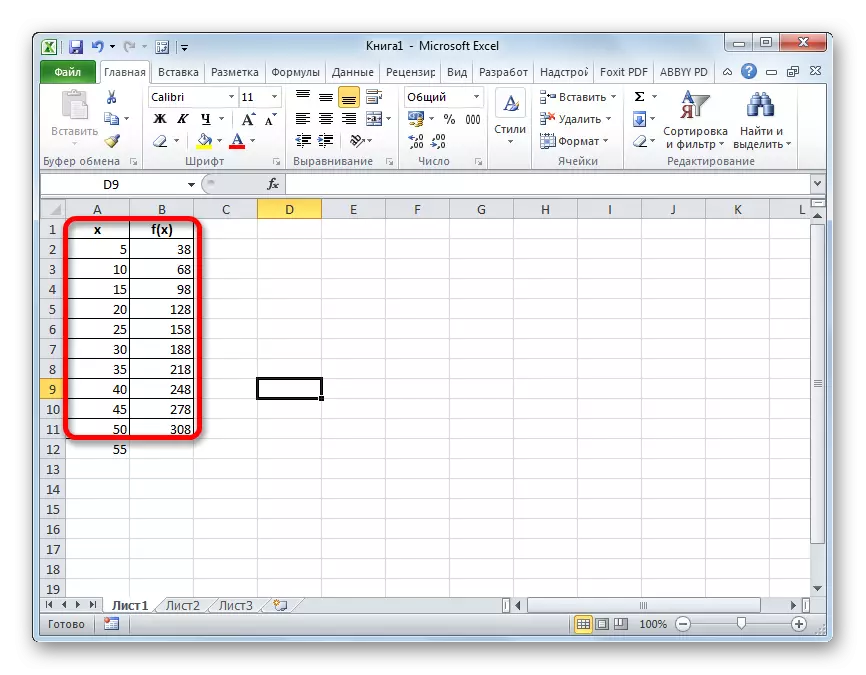
- Chwazi selil la nan ki pral rezilta a nan kalkil yo fèt ap parèt. Klike sou "Insert fonksyon" icon a, ki se afiche nan fisèl la fòmil.
- Fenèt la Fonksyon Sòsye kòmanse. Nou pote soti nan tranzisyon an nan kategori "estatistik" oswa "lis alfabetik konplè". Nan lis la ki ouvè, nou pwodwi rechèch la pou non an "Precz". Èske w gen jwenn li, asiyen, ak Lè sa a klike sou bouton an "OK" nan pati anba a nan fenèt la.
- Nou deplase nan fenèt la nan agiman yo nan fonksyon an pi wo a. Li te gen sèlman twa agiman ak nimewo ki koresponn lan nan jaden pou entwodiksyon yo.
Nan "X" jaden an, presize valè a nan agiman an, fonksyon an nan ki nou ta dwe kalkile. Ou ka senpleman kondwi nimewo a vle soti nan klavye a, epi ou ka presize kowòdone yo nan selil la si se agiman an anrejistre sou fèy la. Dezyèm posiblite a se menm pi preferab. Si nou fè yon entwodiksyon nan fason sa a, yo nan lòd yo wè valè a nan fonksyon an pou yon lòt agiman, nou pa gen chanje fòmil la, men li pral ase yo chanje entwodiksyon nan nan selil ki koresponn lan. Yo nan lòd yo presize kowòdone yo nan selil sa a, si li te toujou chwazi dezyèm posiblite a, li se ase yo enstale kurseur la nan jaden ki apwopriye a epi chwazi selil sa a. Adrès li pral parèt imedyatman nan fenèt agiman an.
Nan "li te ye valè yo R" jaden, ou ta dwe presize ranje a tout antye de fonksyon chenn. Li se parèt nan kolòn nan "F (X)". Se poutèt sa, nou mete kurseur a nan jaden ki apwopriye a ak asiyen kolòn nan tout san yo pa non li yo.
Nan "li te ye Valè X" jaden an, ou ta dwe presize tout valè yo nan agiman an ki fonksyon an nan fonksyon an koresponn ak pi wo a la. Done sa yo nan "X" kolòn nan. Nan menm fason an tankou nan tan anvan an, nou asiyen kolòn nan ou bezwen, apre yo fin mete kurseur la nan fennèt la nan fenèt la agiman.
Apre yo tout done yo te fè, klike sou bouton an "OK".
- Apre aksyon sa yo, yo pral rezilta a kalkil pa èkstrapolasyon ap parèt nan selil la, ki te make nan paragraf an premye nan enstriksyon sa a anvan yo kòmanse sòsye an nan fonksyon yo. Nan ka sa a, fonksyon an pou agiman an 55 se 338.
- Si apre yo fin tout opsyon a te chwazi ak adisyon a nan yon lyen nan selil la, ki gen agiman an vle, lè sa a nou ka byen fasil chanje li epi li wè valè a fonksyon pou nenpòt ki lòt nimewo. Pou egzanp, valè a vle pou agiman an 85 yo pral 518.
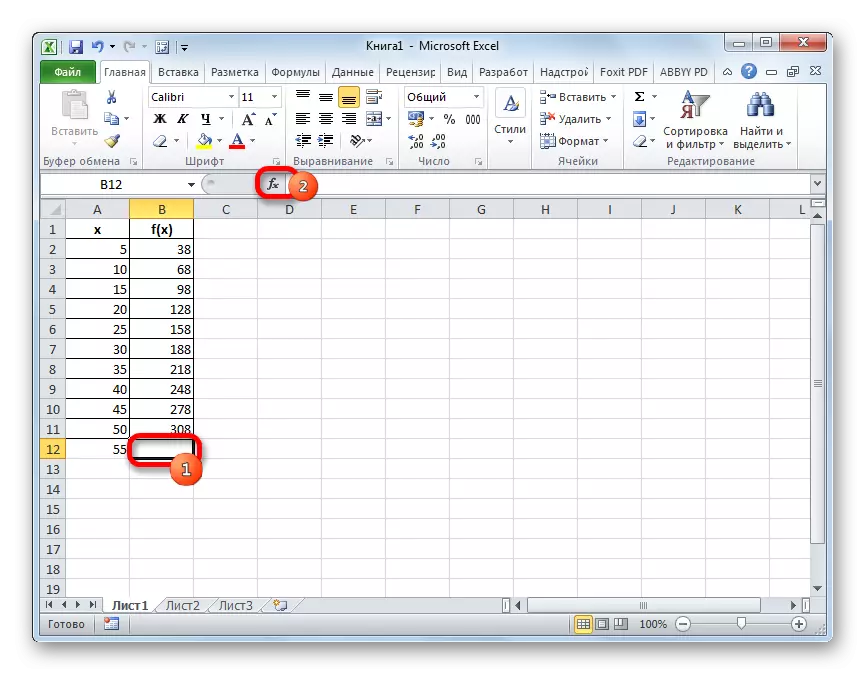
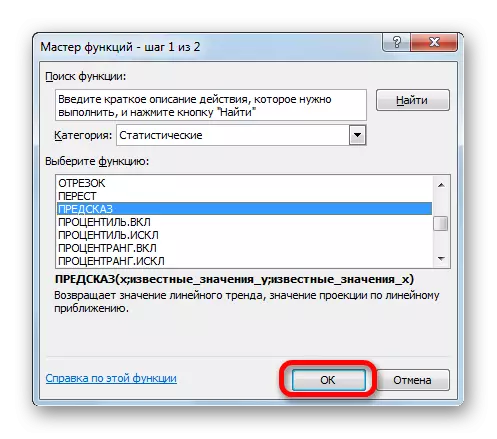
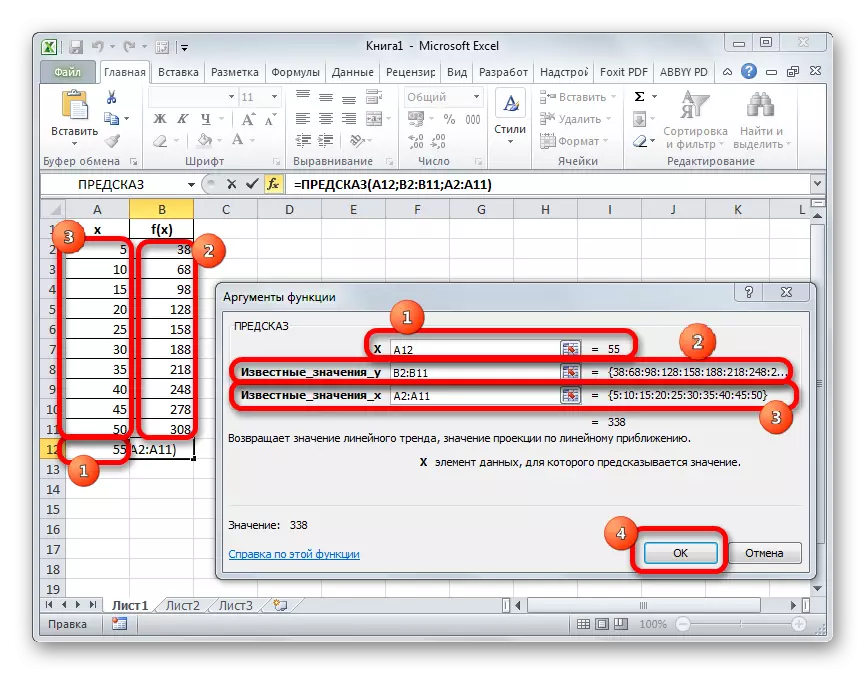
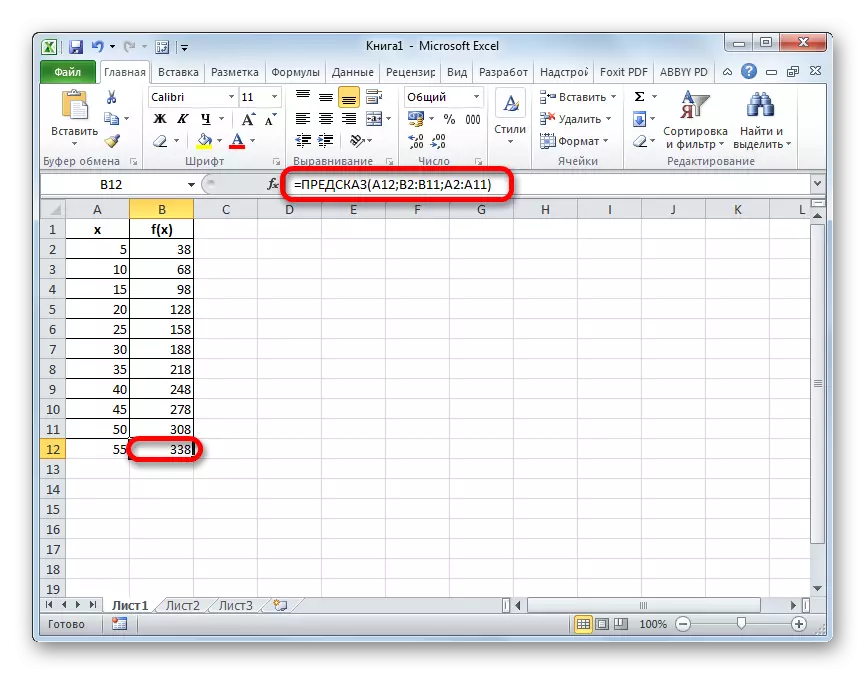
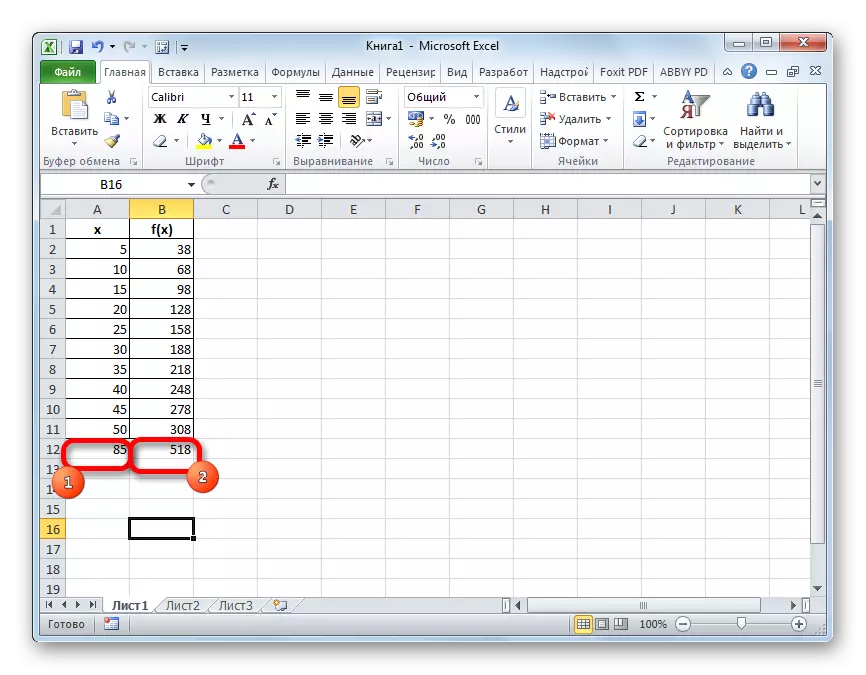
Leson: Fonksyon Sòsye nan Excel
Metòd 2: èkstrapolasyon pou orè
Fè yon pwosedi ekstraporasyon pou graf la pa konstwi yon liy tandans.
- Premye a tout, nou bati yon orè tèt ou. Pou sa, kurseur a ak bouton an sourit gòch se make pa zòn nan tout antye de tab la, ki gen ladan agiman yo ak valè yo fonksyon korespondan. Lè sa a, k ap deplase nan "insert" tab la, klike sou bouton an "Orè". Sa a se icon ki sitiye nan "tablo" blòk la sou riban an tep. Yon lis orè ki disponib parèt. Nou chwazi pi apwopriye a sou diskresyon yo.
- Apre yo fin orè a bati, retire yon liy agiman adisyonèl soti nan li, en li epi li peze bouton an efase sou klavye a òdinatè.
- Apre sa, nou bezwen chanje divizyon yo nan echèl la orizontal, kòm li montre pa valè yo nan agiman yo, menm jan nou bezwen. Pou fè sa, klike sou bouton an sourit dwa sou dyagram lan ak nan lis la ki parèt, ou sispann nan "chwazi done" valè yo.
- Nan fennèt la kòmanse nan Fenèt la Sous Sous Done, klike sou "Edit" bouton an nan orizontal aks siyati inite a koreksyon.
- Fenèt la enstalasyon aks siyati ouvè. Nou mete kurseur a nan jaden an nan fenèt sa a, ak Lè sa a, chwazi tout done yo nan "X" kolòn nan san yo pa non li yo. Lè sa a, klike sou bouton "OK".
- Apre retounen nan fenèt la done Sous Seleksyon, nou repete pwosedi a menm, se sa ki, nou klike sou bouton an "OK".
- Koulye a, se orè nou an prepare epi yo ka dirèkteman pwosedi nan konstriksyon an nan liy lan tandans. Klike sou Orè, apre yo fin ki se yon seri adisyonèl nan onglè aktive sou kasèt la - "Travay ak tablo". Nou deplase nan tab la "Layout" epi klike sou bouton "Tandans" liy lan "nan blòk la" analiz ". Klike sou "apwoksimasyon lineyè" oswa "apwoksimasyon eksponansyèl".
- Se liy lan tandans te ajoute, men li se konplètman anba liy lan nan graf la tèt li, depi nou pa t 'endike valè a nan agiman an nan ki li ta dwe fè efò. Pou fè sa ankò sekans klike sou bouton an "Tandans Liy", men kounye a chwazi "avanse tandans liy paramèt" atik la.
- Fenèt fòma liy tandans la te kòmanse. Nan seksyon "tandans liy" seksyon an gen yon "pwevwa" anviwònman blòk. Kòm nan fason ki anvan an, kite a pran yon agiman 55 pou èkstrapolasyon. Kòm ou ka wè, li se pou kounye a graf la gen yon longè nan agiman 50 enklizif. Li sanble soti, nou pral bezwen pou yon ekstansyon pou li pou yon lòt 5 inite. Sou aks yo orizontal li ka wè ke 5 inite yo egal a yon sèl divizyon. Se konsa, peryòd sa a yon sèl. Nan jaden an "pou pi devan pou", antre nan valè a "1". Klike sou bouton an "Fèmen" nan kwen dwat la nan fenèt la.
- Kòm nou ka wè, te orè a pwolonje nan longè a espesifye lè l sèvi avèk liy lan tandans.
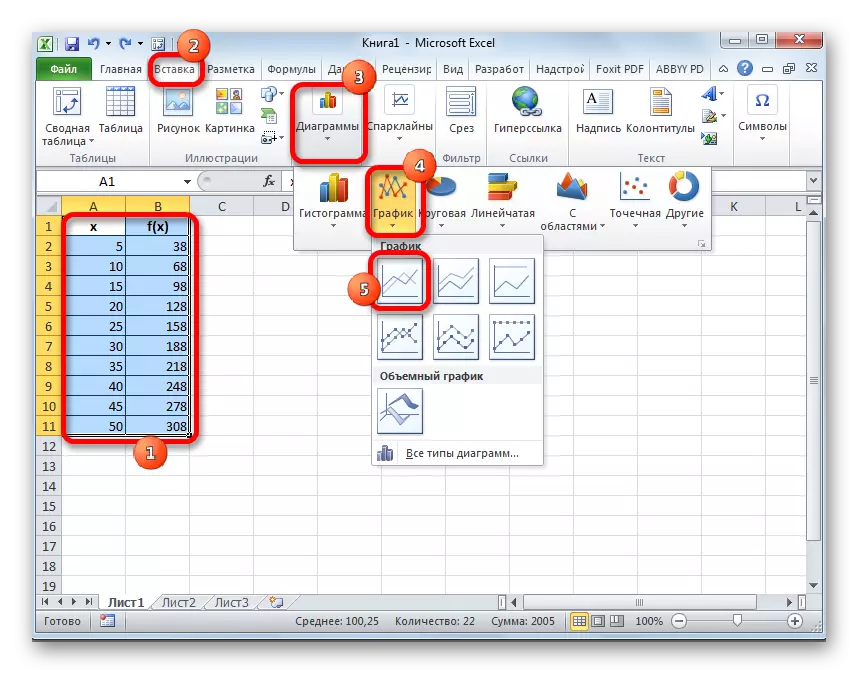
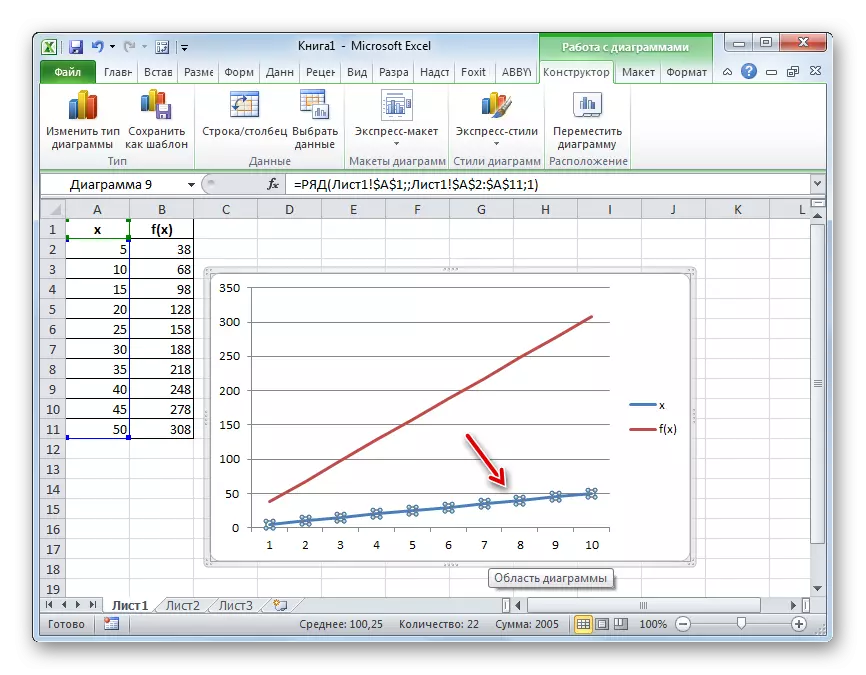
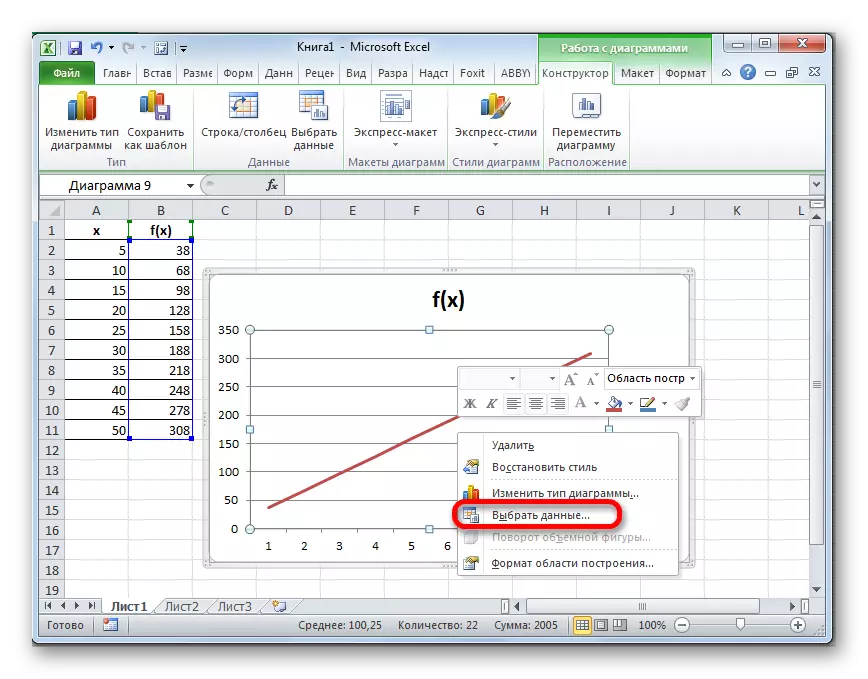
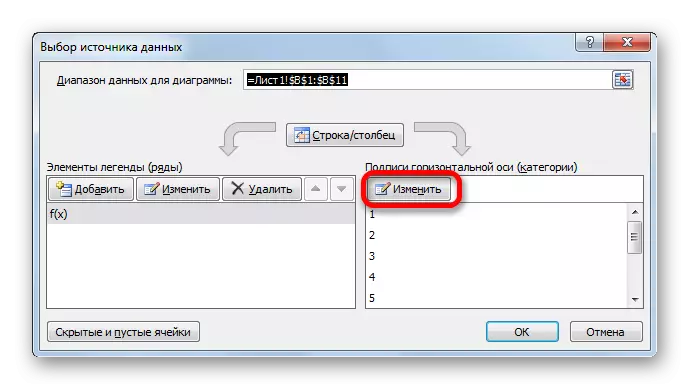
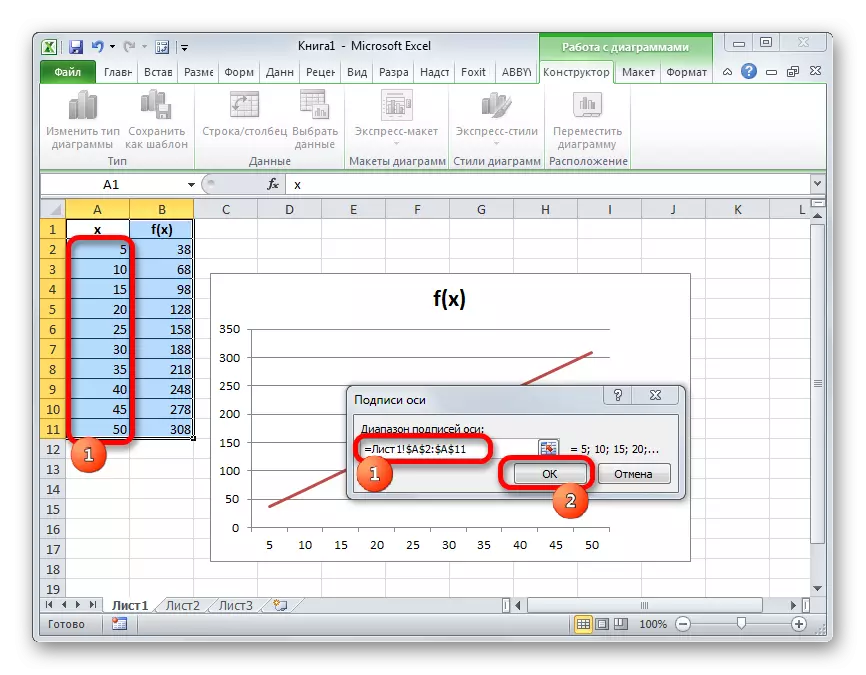
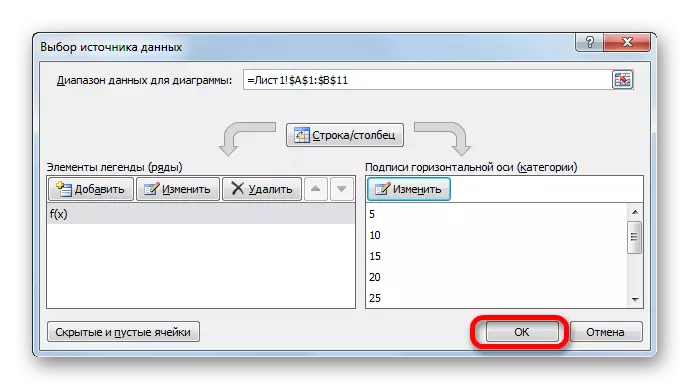
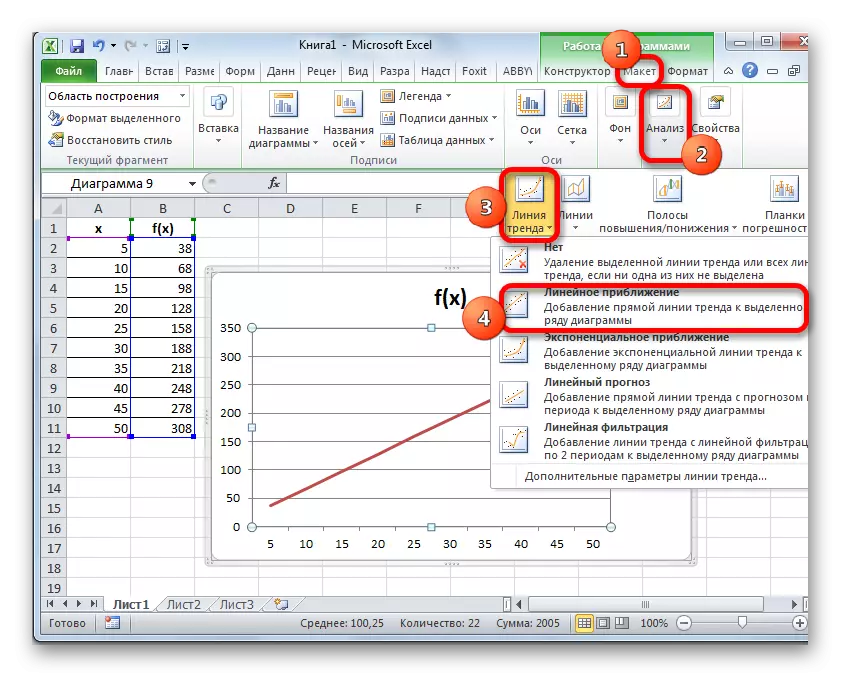
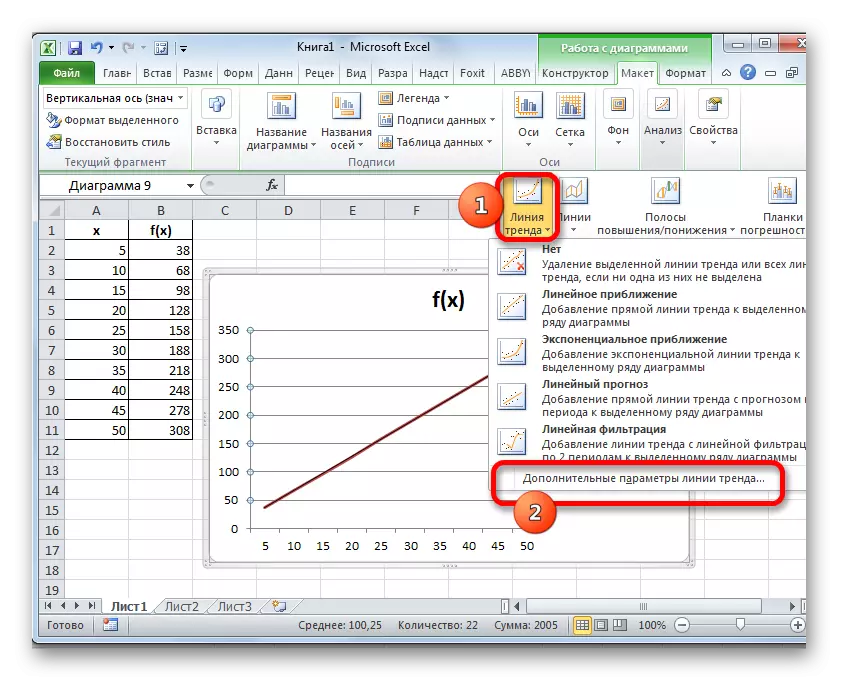
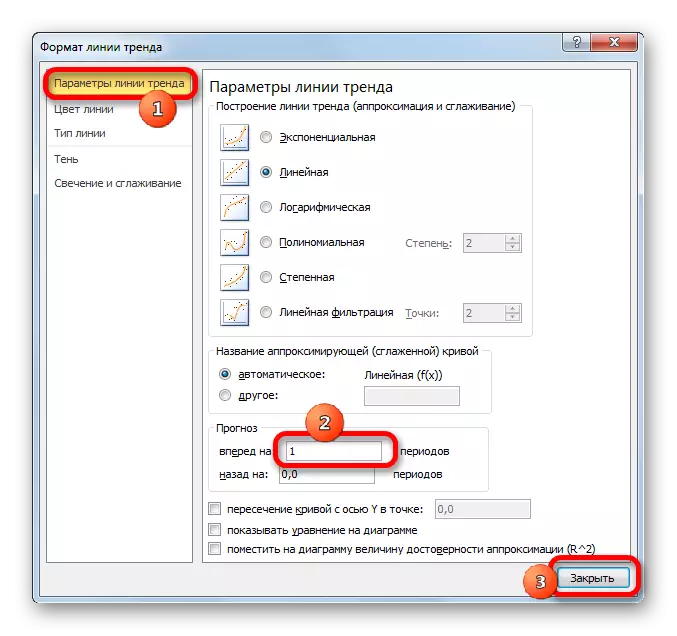
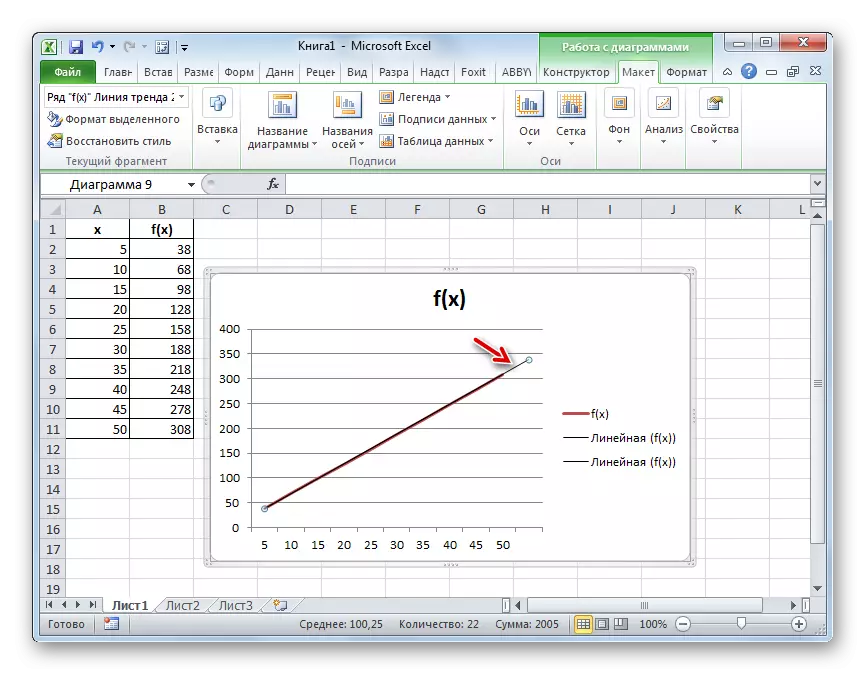
Leson: Ki jan yo bati yon liy tandans nan Excel
Se konsa, nou revize egzanp yo ki pi senp nan ekstrapolasyon pou tab ak pou graf. Nan pwemye ka a, se fonksyon an prevwa itilize, ak nan dezyèm lan - liy lan tandans. Men, sou baz la nan egzanp sa yo, pi konplèks travay prévisions ka rezoud.
